Crystal Reports - разделы отчета
Как обсуждалось ранее, Crystal Reports по умолчанию содержит пять основных разделов:
- Заголовок отчета
- Заголовок страницы
- Body
- Нижний колонтитул отчета
- Нижний колонтитул страницы
Здесь мы узнаем, как вставлять, скрывать и удалять разделы в Crystal Report для Enterprise 4.x.
Чтобы вставить раздел в любой из разделов отчета, выберите раздел → Щелкните правой кнопкой мыши и выберите Вставить.
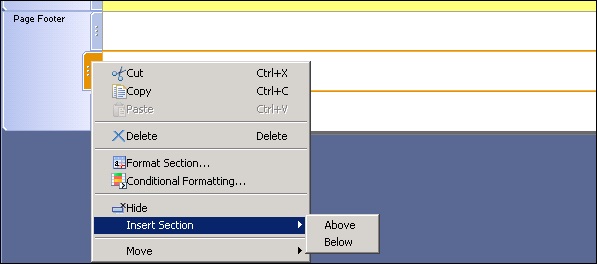
Вы можете использовать опцию Скрыть и переместить, чтобы скрыть раздел или переместить его вверх и вниз.
Параметр «Форматировать раздел» позволяет форматировать свойства раздела. Он включает -
- Name
- Color
- Size
Параметр «Размер» позволяет регулировать высоту секции.
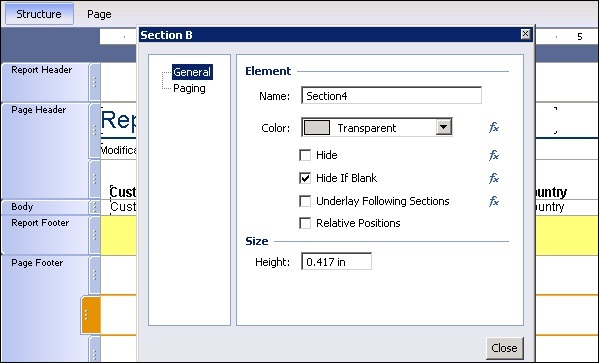
To keep a section from breaking across pages −
Если элемент длиннее одной страницы, он распечатывается на нескольких страницах. Чтобы избежать этого, вы можете использовать опцию Paging.
Щелкните раздел правой кнопкой мыши и выберите раздел форматирования → Разбивка по страницам → Выберите «Избегать разрывов страницы» и нажмите «Закрыть».
Теперь давайте посмотрим, как вставлять, скрывать и удалять разделы в Crystal Report 2013.
Мастер разделов, как показано на следующем изображении, используется для управления разделами в отчете.
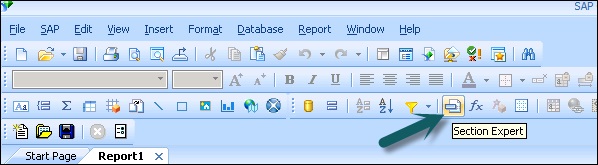
To insert a new section you need to −
Нажмите кнопку «Мастер разделов», как показано на следующем изображении (мастер разделов содержит список всех разделов в отчете) → «Выбрать раздел» и нажмите «Вставить».
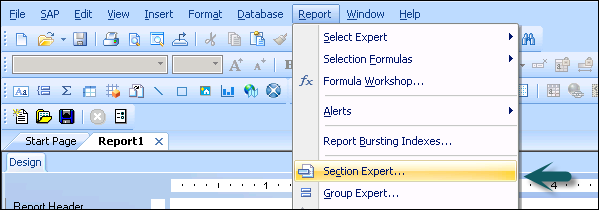
В отчете появится новый раздел.